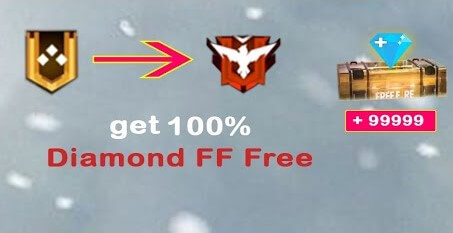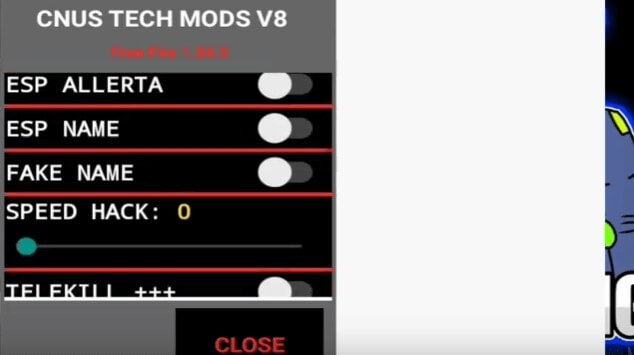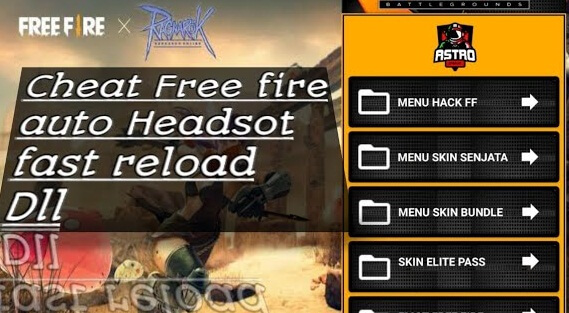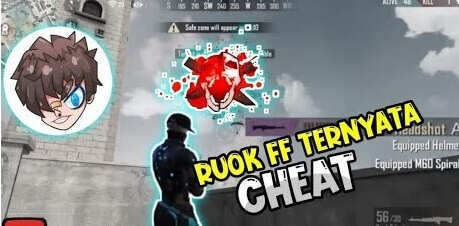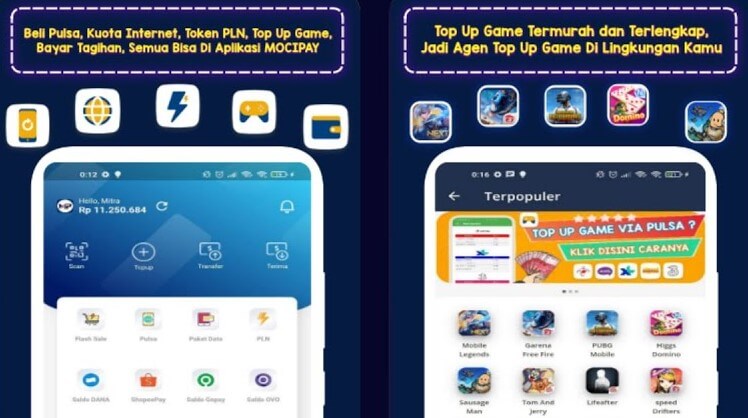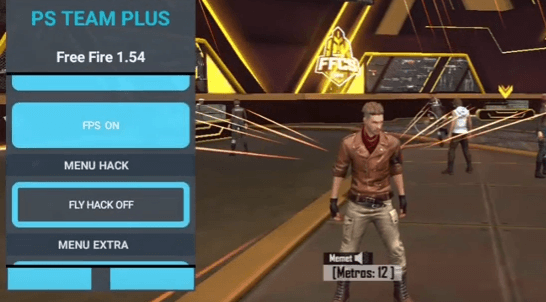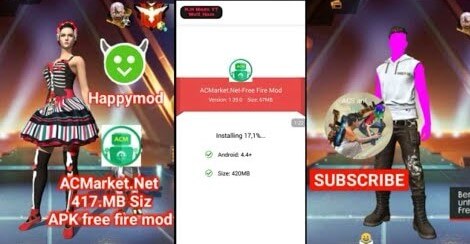Pengguna aplikasi bisnis desktop akan terbiasa dengan berbagai tindakan akses cepat atau pintasan. Adanya tombol shortcut dimaksudkan untuk menjalankan fungsi tertentu program secara praktis dan cepat.
Beberapa aplikasi bisnis, seperti Microsoft 356 dan Google Workspace, serta aplikasi desain dan pengeditan, seperti Adobe Family, juga memiliki pintasan.
Di antara banyak aplikasi, pintasan biasanya digunakan terutama dalam aplikasi pemrosesan data seperti Microsoft Excel, yang merupakan bagian dari Microsoft 365.
Di Microsoft Excel, tersedia berbagai shortcut untuk membantu pengguna mengoperasikan fitur-fitur Excel dengan lebih mudah dan efisien tanpa harus masuk ke menu. Jadi menu shortcut apa saja yang bisa Anda gunakan untuk bekerja di Microsoft Excel?
Daftar Tombol Shortcut di MS Excel
Di sini kami memperkenalkan berbagai tombol shortcut untuk Microsoft Excel yang tercantum di halaman dukungan resmi Microsoft.
- Shortcut Dasar Microsoft Excel
- Tutup buku kerja – Ctrl+W
- Buka buku kerja – Ctrl+O
- Buka tab Beranda – Alt+H
- Simpan buku kerja – Ctrl+S
- Salin pilihan – Ctrl+C
- Tempel pilihan – Ctrl+V
- Membatalkan tindakan terkini – Ctrl+Z
- Pilih warna isian – Alt+H, H
- Potong pilihan – Ctrl+X
- Buka tab Sisipkan – Alt+N
- Terapkan pemformatan tebal – Ctrl+B
- Ratakan tengah isi sel – Alt+H,Shift, C
- Buka tab Tata Letak Halaman – Alt+P
- Buka tab Data – Alt+A
- Buka tab Lihat – Alt+W
- Buka menu konteks – Shift+F10 atau
- Tombol Menu – Windows
- Tambahkan batas – Alt + H, B
- Hapus kolom – Alt+H, D, C
- Buka tab Rumus – Alt+M
- Sembunyikan baris yang dipilih – Ctrl+9
- Sembunyikan kolom yang dipilih – Ctrl+0
- Berpindah ke sel selanjutnya – tab
- Berpindah ke sel sebelumnya – shift + tab
- Memilih kolom dari sel yang dipilih hingga akhir tabel – Ctrl +Shift + Panah Bawah
- Memilih kolom dari sel yang berada di atas sel terpilih – Ctrl +Shift + Panah Atas
- Memilih semua sel di sebelah kanan – Ctrl + Shift + Panah Kanan
- Memilih semua sel di sebelah kiri – Ctrl + Shift + Panah Kiri
- Menambah komentar ke sel – Shift + F2
- Sisipkan hyperlink – Ctrl + K.
Semoga dengan adanya beberapa informasi diatas bisa bermanfaat bagi semuanya yang membaca artikel kami terkait game. Sampai jumpa.